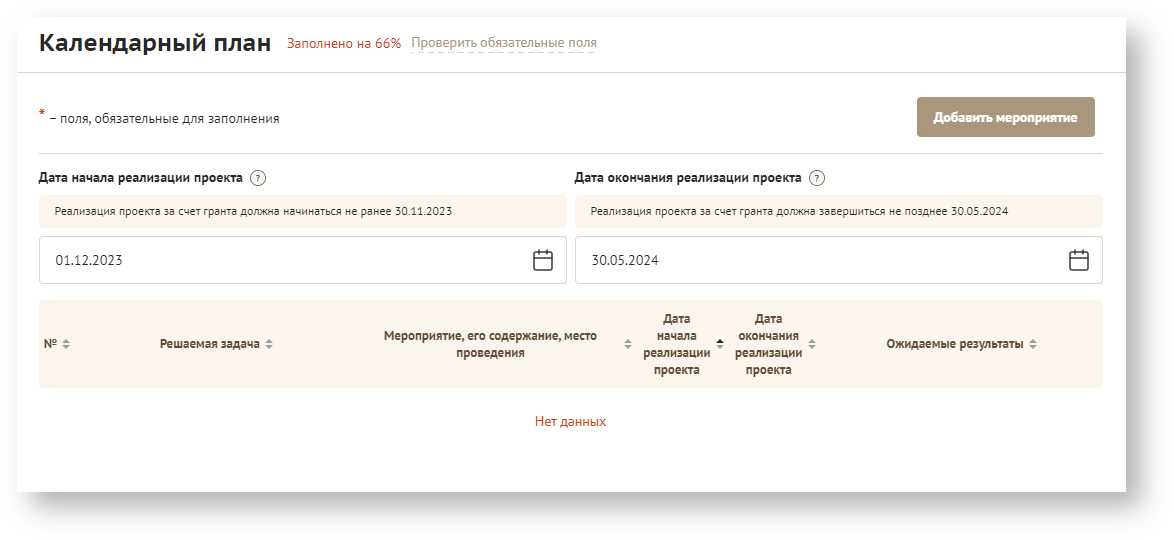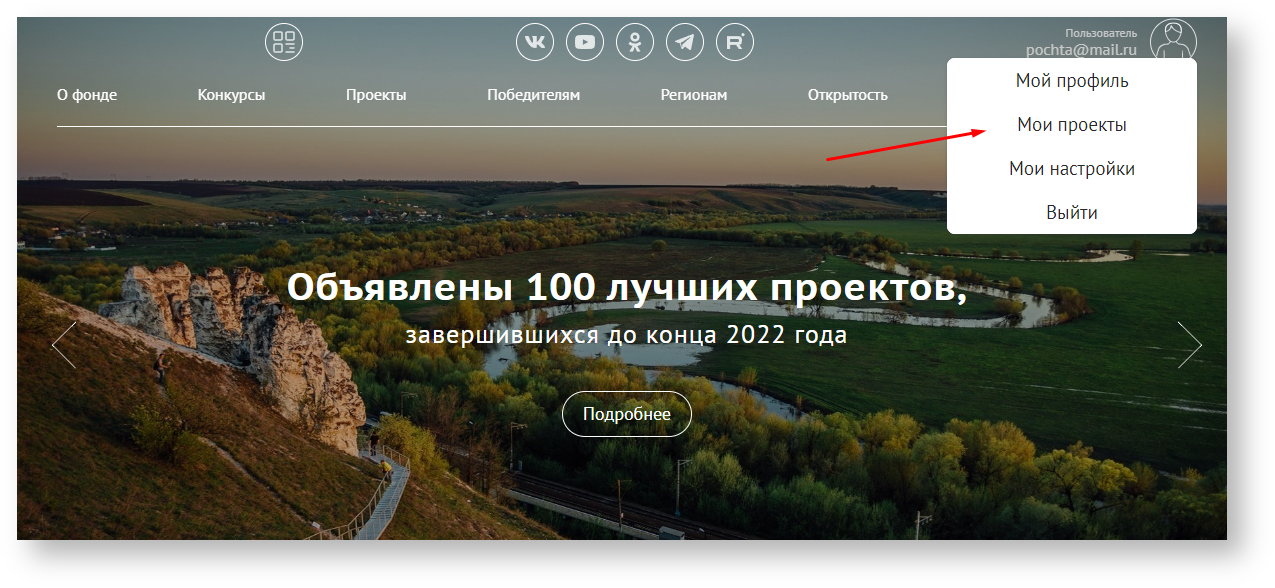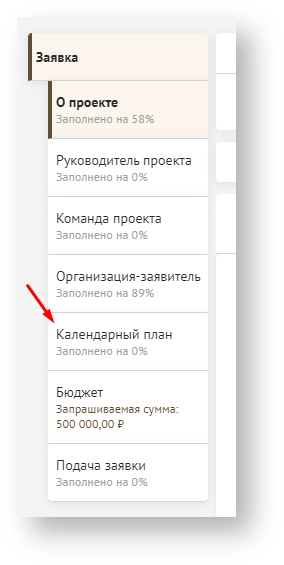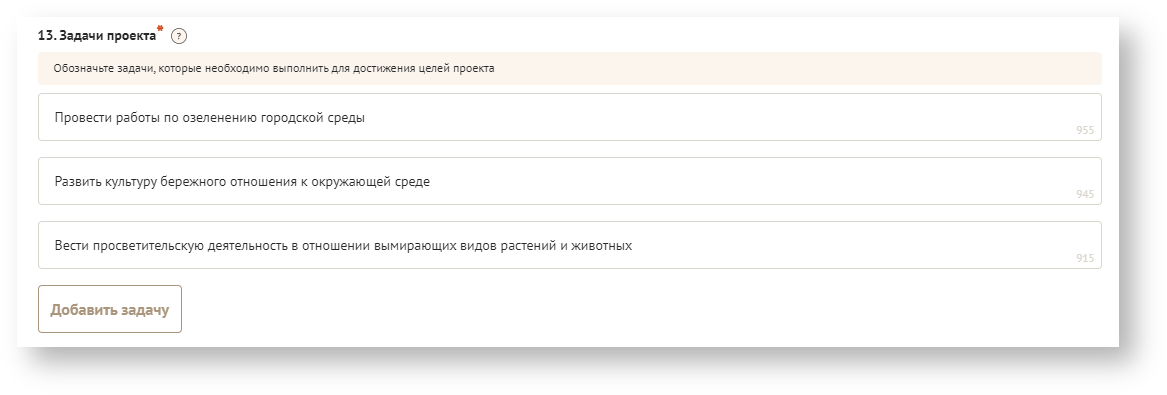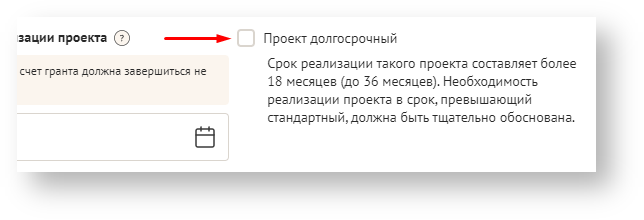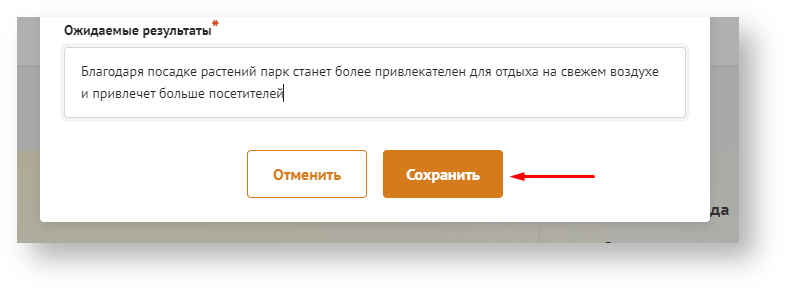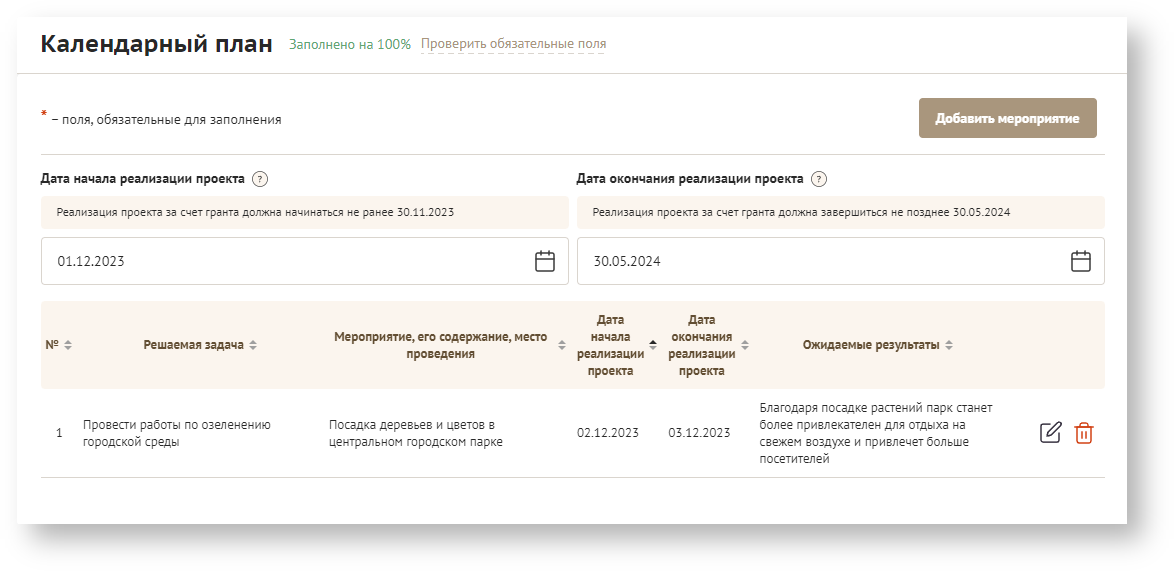Доступ
Доступ к заполнению секции Календарного плана есть только у создателя заявки (авторизованный пользователь).
Инструкция
Для заполнения или редактирования секции "Календарный план" необходимо:
- Быть авторизованным пользователем на платформе;
- Иметь предварительно созданную заявку;
- Заявка должна находиться в статусе, позволяющем редактирование данных;
- Срок подачи заявок на конкурс не должен быть завершен.
- С главной страницы перейдите в раздел «Мои проекты».
Нажмите на номер заявки которую необходимо отредактировать/заполнить.
Действия с заявкой доступны только в том случае если она находится в статусе Подготовка/Требуется устранение недостатков.На странице проекта, в боковом меню нажмите на секцию «Календарный план».
Чтобы приступить к работе с секцией «Календарный план», требуется указать «Задачи проекта» в разделе «О проекте».
В случае, если эти задачи отсутствуют, заполнить «Календарный план» будет невозможно.
- Если не были установлены даты реализации проекта и/или не были добавлены задачи, раздел сообщит об ошибке и не даст воспользоваться функционалом платформы, т.к. данные поля являются обязательными к заполнению.
- Если срок реализации проекта составляет более 18 месяцев, в разделе «Календарный план» есть чек-бокс, нажав на который появляется окно с подтверждением статуса «Долгосрочный проект».
Необходимо детально обосновать причину, по которой проект должен быть реализован не в рамках стандартного срока.
Добавление мероприятия
Чтобы заполнить информацию в разделе «Календарный план», нажмите на кнопку «Добавить мероприятие».
Мероприятие не может длиться в течение всего проекта. Нужно указать четкие, ограниченные сроки для каждого мероприятия. Сроки мероприятий должны быть реалистичными: следует учитывать не только возможности (ресурсы), но и риски.
Необходимо заполнить все обязательные поля во всплывающем модальном окне, которые обозначены звездочкой. Рядом с некоторыми полями присутствует значок вопроса, нажав на который Пользователь получит подсказку по их заполнению.
Как только все обязательные поля будут заполнены, кнопка «Сохранить» станет активной.
Кнопка «Отменить» закрывает модальное окно без сохранения данных.- Все задачи, которые будут добавлены через модальное окно, отобразятся в таблице в разделе «Календарный план».
Когда одно или несколько мероприятий добавляются в раздел «Календарный план», заполненность этого раздела автоматически становится равна 100%. Это отображается слева в блоке со списком разделов и сверху в самом разделе. Однако, чтобы избежать отклонения заявки на этапе валидации, необходимо заполнить таблицу всеми мероприятиями, указанными в разделе «О проекте». Кроме того, раздел «Календарный план» будет функционировать правильно только при последовательном заполнении всех предыдущих разделов.
Редактирование и удаление мероприятий
- Чтобы отредактировать только что занесенные данные, нажмите в таблице справа от мероприятия на иконку с карандашом.
- Откроется модальное окно со всей ранее внесенной информацией
- После редактирования, нажмите кнопку сохранить.
- Чтобы удалить мероприятие из таблицы, нужно кликнуть на иконку с корзинкой, после чего подтвердить/отменить действие во всплывшем окне.
Долгосрочные проекты
- Если в настройках конкурса у направления стоит разрешение приема долгосрочных проектов, то в календарном плане у автора заявки появится чекбокс «Проект долгосрочный».
- После активации чекбокса появится окно с подтверждением статуса «Долгосрочный проект»
- При включении чекбокса появляется обязательное текстовое поле «Обоснование необходимости реализации проекта в пределах срока, превышающего стандартный».
Заполните его, максимальное количество символов равно 1000.
(скриншот старый заменить)
Описание форм
Секция "Календарный план" до заполнения(по умолчанию):
Заполнение дат начала и окончания реализации проекта:
Добавление мероприятия и заполнение данных:
Проверки и ошибки
В этой секции куча проверок проходит в виде таблицы необходимо отразить все
БАГ Если дата окончания реализации проекта будет проставлена ранее даты начала реализации проекта, то подсветится ошибка, но при этом добавлять и редактировать мероприятия можно(хотя лучше если бы действия с такой ошибочной датой выполнять вообще было нельзя или возможности ставить такую дату не было бы)
Но! При этом если поставить ошибочные даты наоборот, то все мероприятия из таблицы при попытке их редактировать слетают
Можно добавить мероприятие с одой и той же задачей с одним и тем же описанием и датой сколько угодно раз(зачем?) баг или не баг? Если это не нужно, то я бы поставила ограничение, чтобы пользователь не создал у себя кашу на страничке(особенно когда много задач, есть риск повторения одной и той же информации, а так выбирая задачу, пользователь получал бы предупреждение о том, что она уже есть в таблице
Промежуток между датой начала и датой окончания реализации проекта не может превышать 5 месяцев(Почему? Регламент?)
Дата проведения мероприятия в таблице должна попадать в заданный период от начала реализации и до окончания проекта(странно что вообще можно так отметить, думаю это тоже баг)
БАГ когда пытаешься удалить описание в модальном окне и выделяешь текст мышкой, при этом заходя за пределы самого окна, то все вылетает и не сохраняется. При этом выделение текста мышкой в пределах окна работает. Это может стать неудобным для пользователя, который делает широкие или резкие движения мышкой))))
Видео: скину в личку тут нельзя вставлять